写真を投稿してみる
スマートフォンで撮った写真をFacebookに投稿してみます。ここではiPhone 5の公式アプリの画面で紹介しますが、Android端末やWebブラウザを利用する場合でも、操作方法はほぼ同じです。![(左)画面一番上の[近況]をタップ。(右)文章を入力してカメラアイコンをタップ](https://imgcp.aacdn.jp/img-a/800/auto/aa/gm/article/4/2/2/7/0/9/21.png)
(左)画面一番上の[近況]をタップ。(右)文章を入力してカメラアイコンをタップ
![(左)載せたい写真をタップして緑のチェックマークが付いたら、右下の投稿ボタンをタップ。なお、写真は複数選択でき、左下のカメラアイコンをタップすると新しく写真を撮ることができます。(右)写真を確認したら[投稿する]をタップ](https://imgcp.aacdn.jp/img-a/800/auto/aa/gm/article/4/2/2/7/0/9/22.png)
(左)載せたい写真をタップして、右下の投稿ボタンをタップ。(右)写真を確認したら[投稿する]をタップ
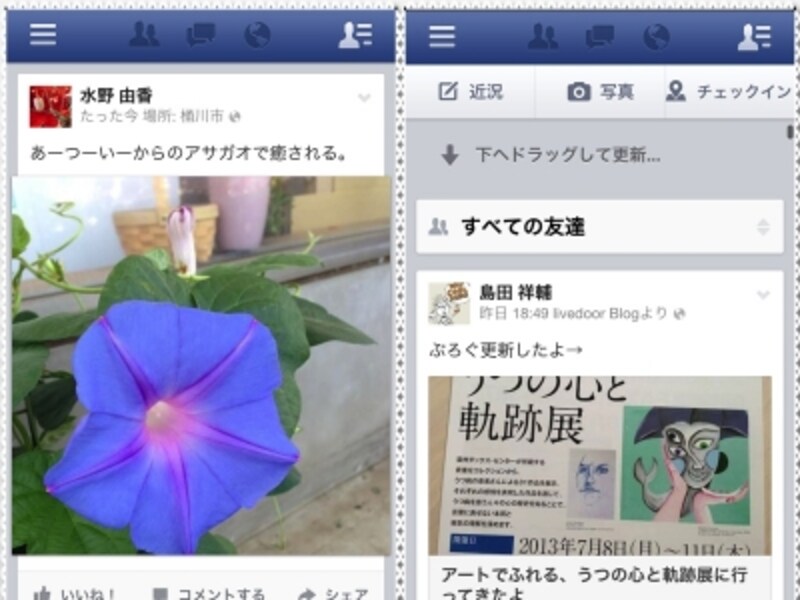
(左)写真付きで投稿できました。(右)投稿が表示されないときは、画面全体を下にドラッグして指を離すとページ全体が更新されます
他のケータイは……?
従来の携帯電話でもFacebookは利用できます。公式アプリはないので、別の開発者が作成したアプリを利用するか、Webブラウザでhttps://m.facebook.comにアクセスします。画面構成はかなり異なりますが、友達の投稿を見たり、自分で投稿したりできます。写真付き投稿するときは、画面の下に表示される[写真]を選択すると、専用メールアドレスが表示されるので、添付ファイルとして送信します。注意する点として、文章は件名に入力するところです。携帯電話によっては件名の文字数が限られている場合がありますが、そのときには投稿後にコメントなどでフォローしましょう。






